win10系统usb如何连接手机热点
使用win10操作系统的时候,有时用户需要win10usb连接手机热点来使用,那么win10系统usb如何连接手机热点呢?在这里就让小编带领大家来学习一下win10usb连接手机热点的方法吧! win10系统usb如何连接手机热点 1.在桌面上找到【此电脑】右键单击,选择【管理】,打开【计算机管理】窗口 2.左侧找到【服务和应用程序】单击,在对话框的右边找到【服务】这项并双击 3.在打开的窗口找到【移动热点服务】单击 4.在打开的页面左边找到【启动】单击 5.启动成功如下图 6.计算机设置完毕,现在打开手机热点,找到【设置】-【个人热点】打开【个人热点】 7.这时回到计算机。使用【USB数据线】将手机和电脑连接起来,就可以在电脑上用手机的流量上网了
使用win10操作系统的时候,有时用户需要win10usb连接手机热点来使用,那么win10系统usb如何连接手机热点呢?在这里就让小编带领大家来学习一下win10usb连接手机热点的方法吧!
win10系统usb如何连接手机热点
1.在桌面上找到【此电脑】右键单击,选择【管理】,打开【计算机管理】窗口

2.左侧找到【服务和应用程序】单击,在对话框的右边找到【服务】这项并双击

3.在打开的窗口找到【移动热点服务】单击
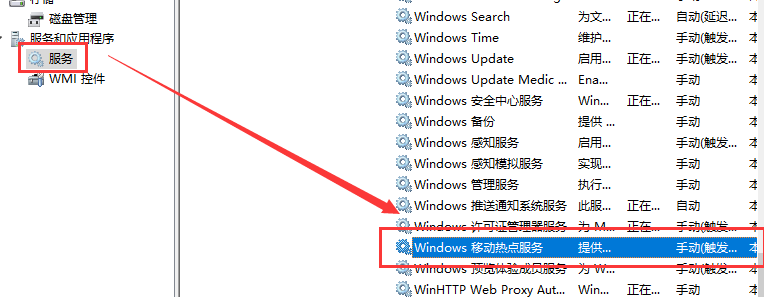
4.在打开的页面左边找到【启动】单击

5.启动成功如下图

6.计算机设置完毕,现在打开手机热点,找到【设置】-【个人热点】打开【个人热点】

7.这时回到计算机。使用【USB数据线】将手机和电脑连接起来,就可以在电脑上用手机的流量上网了
声明:本文内容来源自网络,文字、图片等素材版权属于原作者,平台转载素材出于传递更多信息,文章内容仅供参考与学习,切勿作为商业目的使用。如果侵害了您的合法权益,请您及时与我们联系,我们会在第一时间进行处理!我们尊重版权,也致力于保护版权,站搜网感谢您的分享!






